
専門家は、定期的にハードディスクのデフラグをお勧めします。これは、コンピュータの速度を向上させ、システム全体の安定性を向上します。この手順は、いくつかの段階で発生し、それに慣れていないユーザーは、デフラグは依存しないどんなにを恐れています。今日では、Windows 7のために必要とされているどのように多くのパスの疑問にお答えします。
パスの数を決定します
手続きの意味は、ファイルへのアクセスの時間を減少させ、したがって、少しコンピュータの速度を加速するデータクラスタを、組み合わせることです。ドライブのプロセスが処理中に発生するため、通常、パスの特定の数は、このために必要とされます。必要数は、以下の指標に依存します。- ドライブの範囲。
- コンピュータの電源;
- 手順の間隔;
- ディスク上のファイルの数とサイズ。
今より各項目について。
ドライブのボリューム
現在のHDDは、ギガバイトの数千に等しいテラバイトで体積に達します。したがって、このようなドライブ上のデータの個々のクラスタの数は、それ自体で、システムがデフラグに費やす時間を行くこれは、何百万人で計算することができます。結果として、パスの数は、ハードディスクの容量に正比例する:より能力、通路が生成される大きいです。
コンピュータの電源
次の重要なパラメータ - PCのハードウェアの能力やノートパソコン。通常、デフラグの処理において、中央処理装置およびRAMの両方が活性化される。第二は、後続のレコードのデータを保存しつつ、第1、手順を管理します。その結果、より強力なCPUとRAM、少ないパスが必要です。手順の間の間隔
コンピュータの動作中に、データは常に断片化されています。定期的に手続きを行うことが重要であるので、OSとユーザーアプリケーションは積極的に、自分のタスクのためのドライブを使用しています。フラグメンテーションが不規則に行われた場合は、データクラスタの数が増えている、なぜ後続の各操作は、それに応じて、通路をより多くの時間を占有します。
ディスク上のファイルの数とサイズ
かなりの役割はまた、ディスクの内容の数と大きさで再生されます。場合は、Windows 7を使用したファイル・システムの機能である:いくつかの大きなファイルは以下千の小さなサイズよりも細分化されています。だから、高品質の多層膜を持つディスクが速くテキスト文書の数万人とドライブよりdefraganizedされます。したがって、我々は以下の結論を描くことができます:大きなファイルを記憶する小さいボリュームに対するHDDを有する強力なコンピュータは、多くのテキスト文書を含む大きなディスクを備えたオフィスPCよりも低いデフラグ節を必要とするであろう。 ALASですが、特定のコンピュータの正確な操作数を計算することはできません - 10~12の経過量の平均をナビゲートする価値があります。
最適化は長い時間がかかります
最適化が時間がかかる場合、またはそれが切られた印象を行う場合は、次の手順を実行する必要があります。
- ちょうど待っています - 私たちがすでに上記したように、検討中の操作は多くの時間がかかり、数時間以上続くことができます。
- 操作が5時間以上続くが、目に見える進捗が見られない場合は、実際に問題が発生した可能性が高い。手順はキャンセルされるべきです - コンピュータには影響はありません。
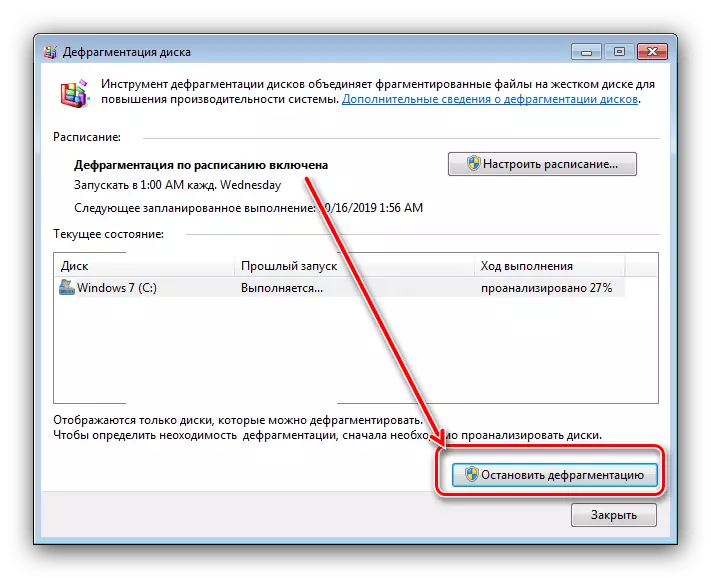
プロセスがハングアップされている場合は、デバイスマネージャによって無効にできます。 Ctrl + Shift + Escキーの組み合わせを押してから、タスクリストで適切なデフラグプログラムを見つけて、右クリックをクリックします。 「処理に進む」を選択してください。
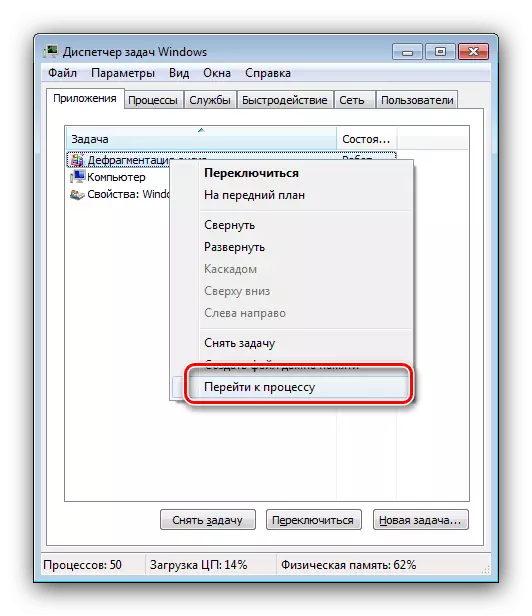
見つかったプロセスを強調表示し、PCMをクリックして「完全な処理」を選択します。
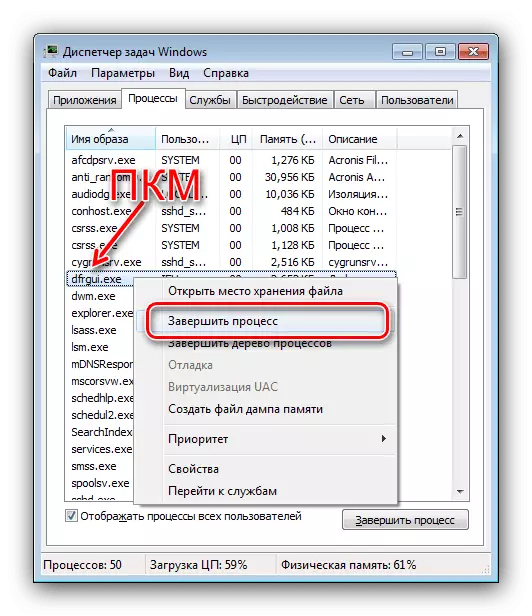
警告ウィンドウで、あなたの意図を確認してください。
- デフラグの強制終了後、エラーのないディスクの確認をお勧めします - 経験が示すように、それを組み合わせたクラスタの間にぶら下がっている。それはHDD救急車の症状です。

もっと読む:Windows 7のエラーでディスクを確認します
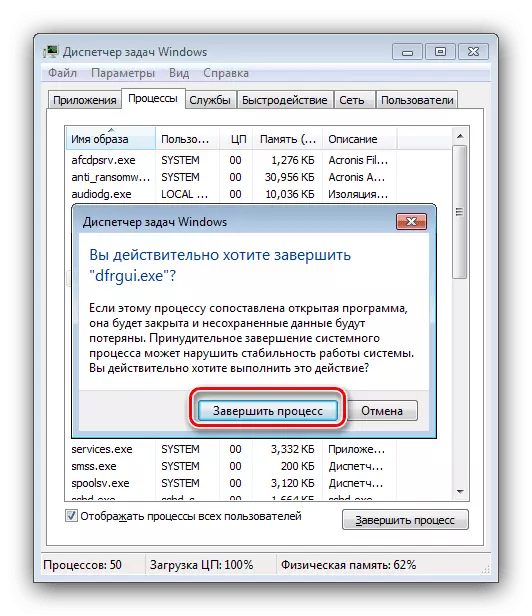
結論
これで、Windows 7上のディスクのデフラグの手順、および凍結する理由によって、おおよそのパス数がどのように占められているかがわかります。ご覧のとおり、パス数は多くの要因によって異なります。
